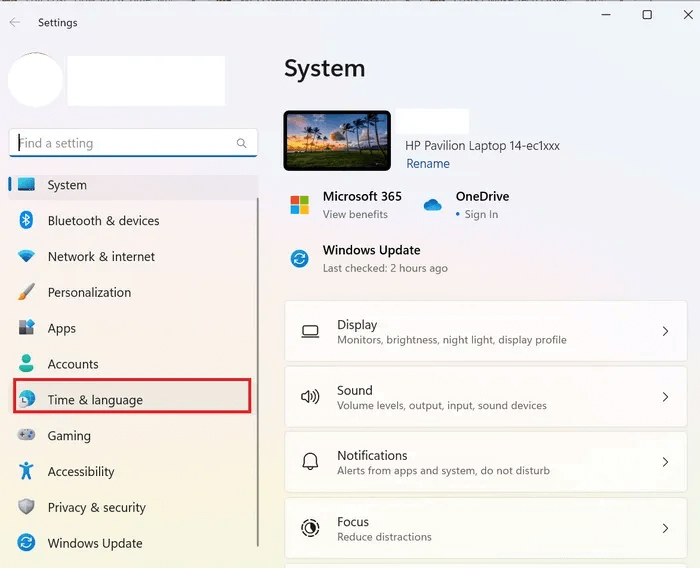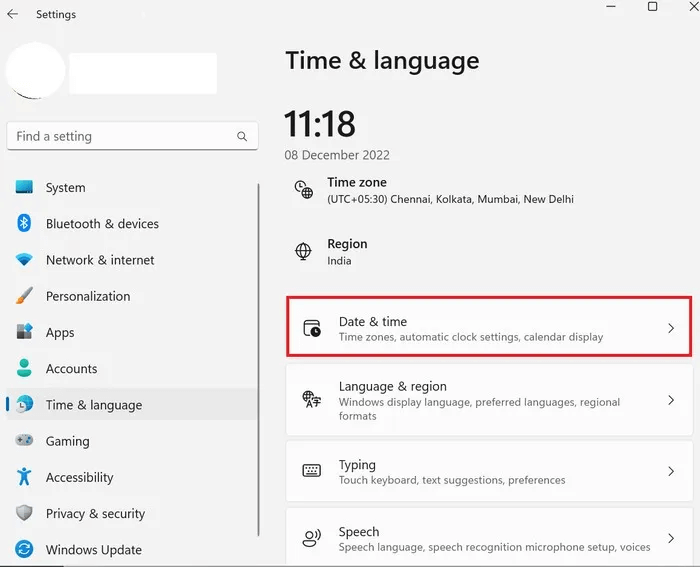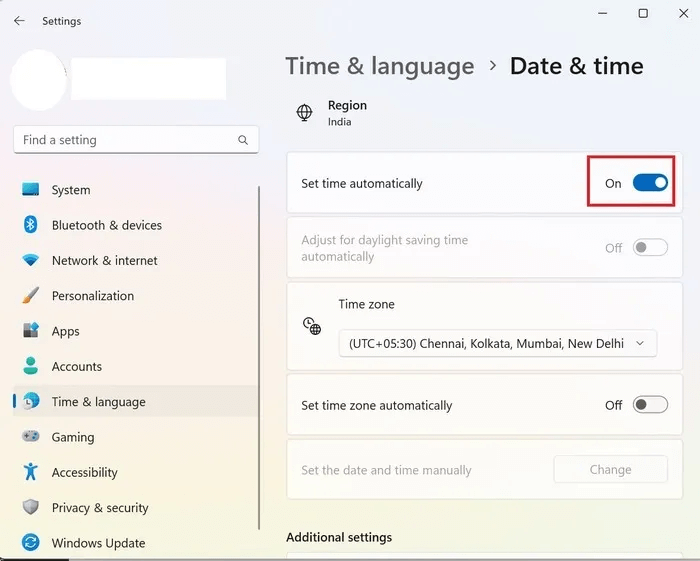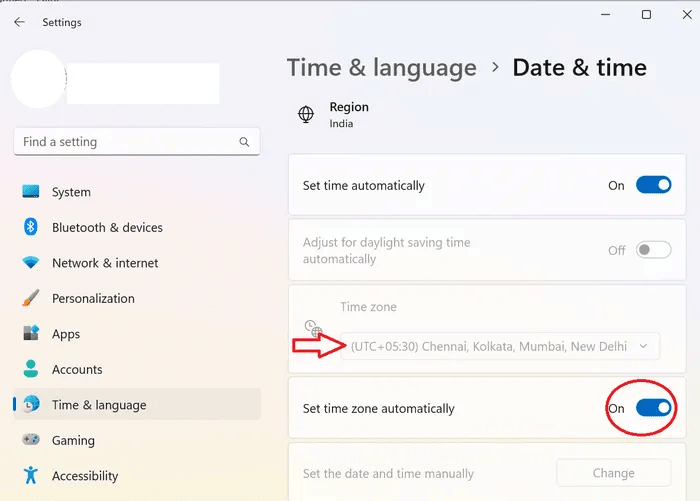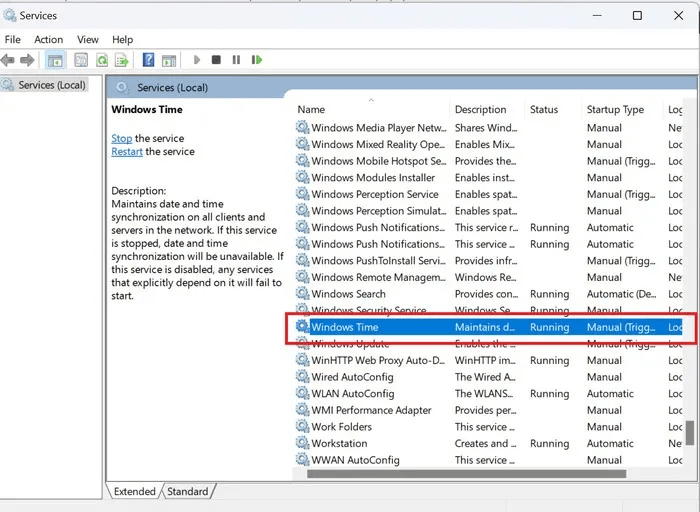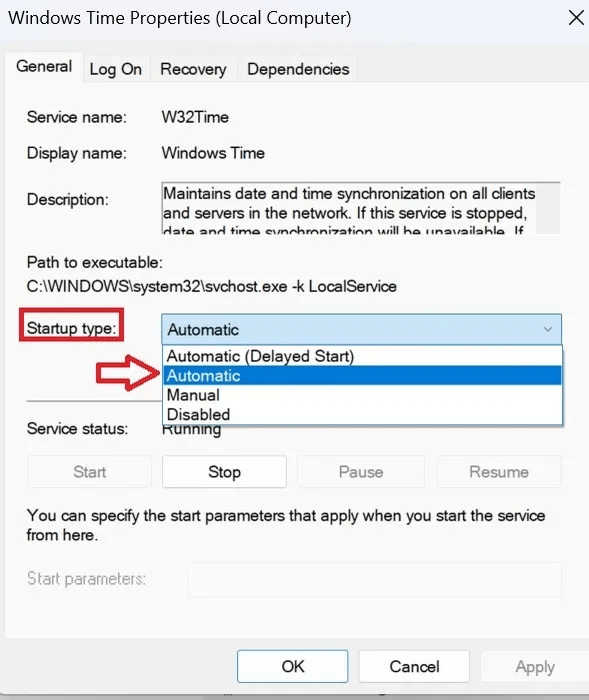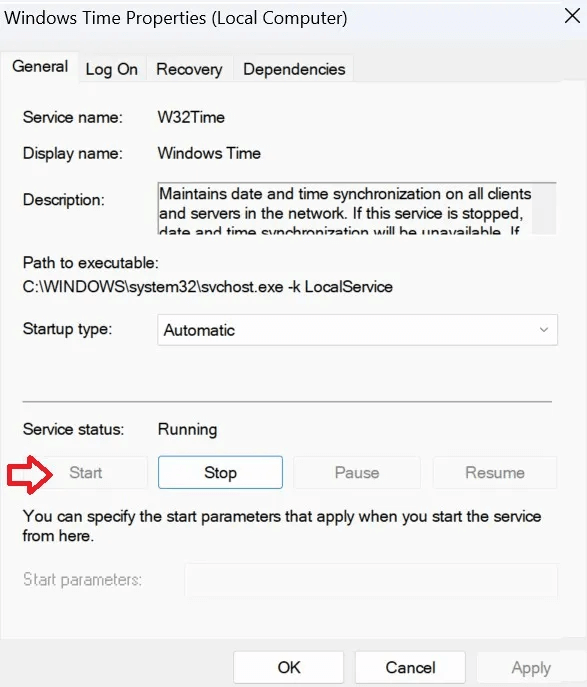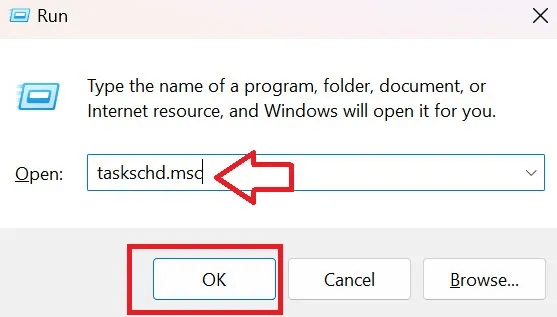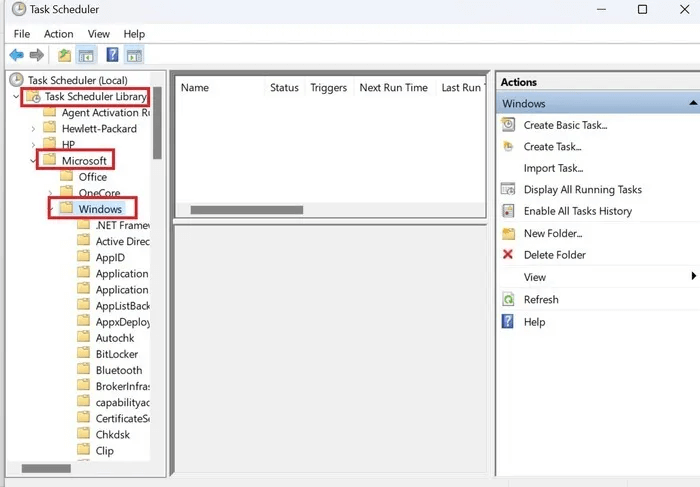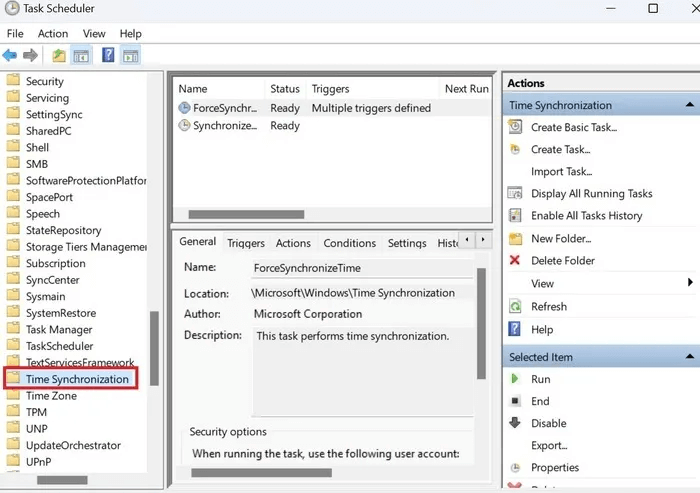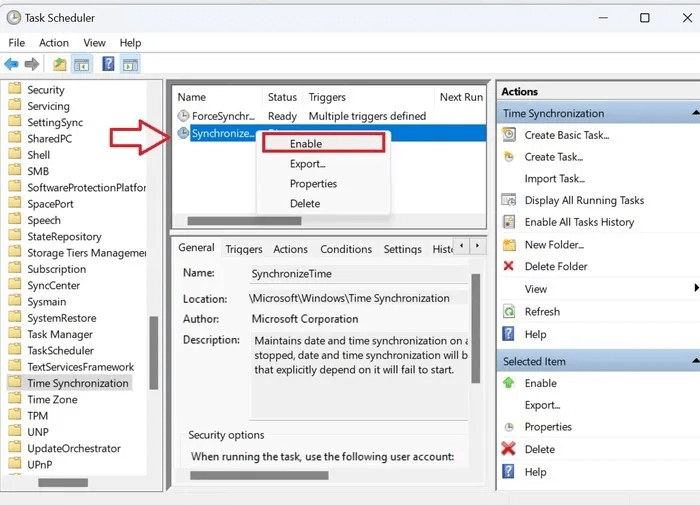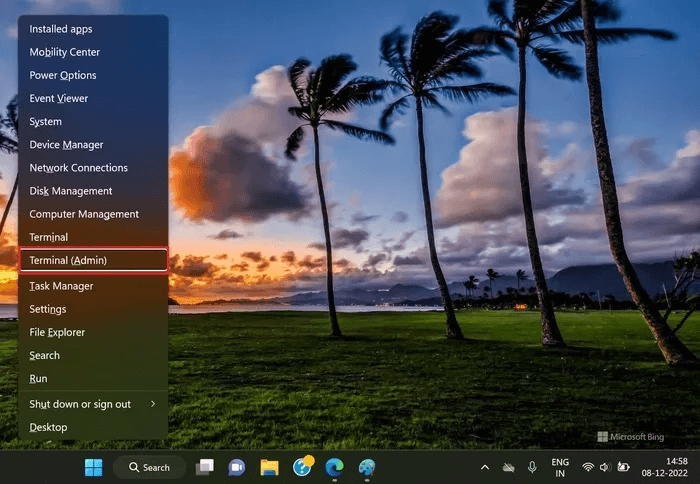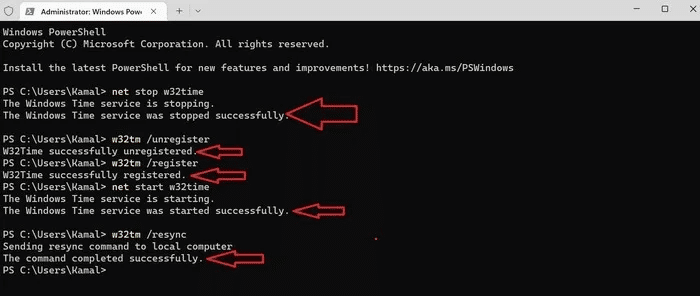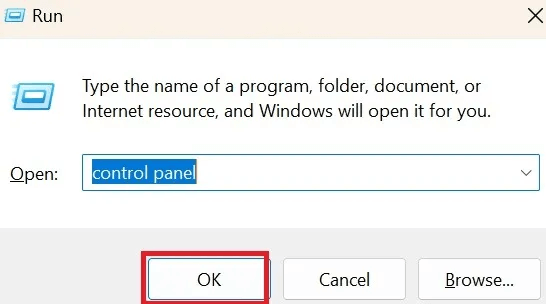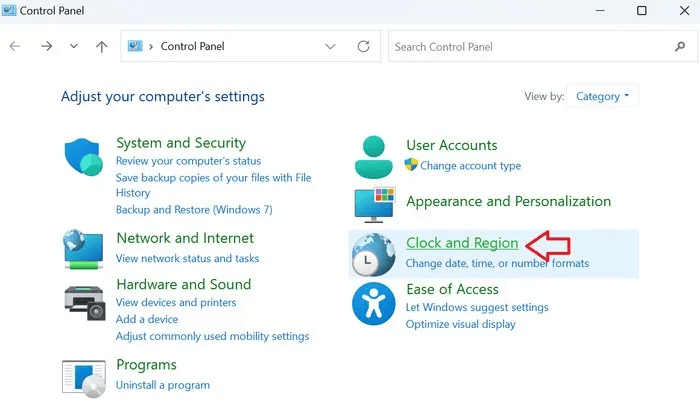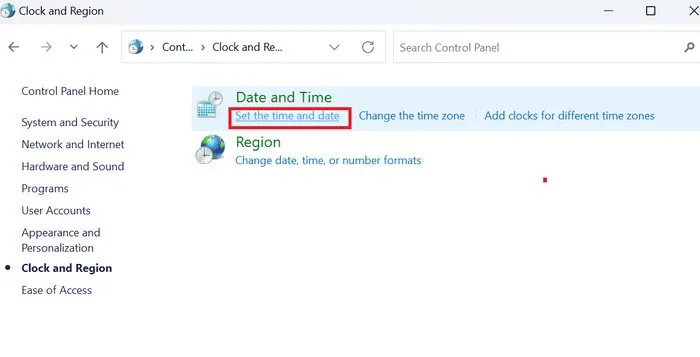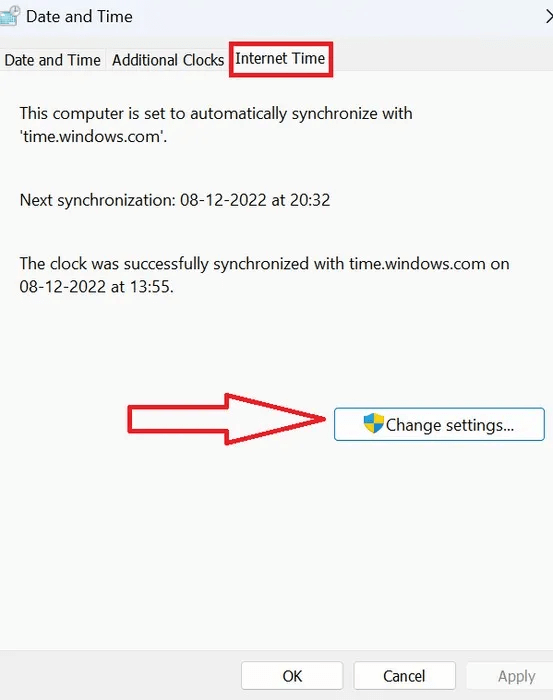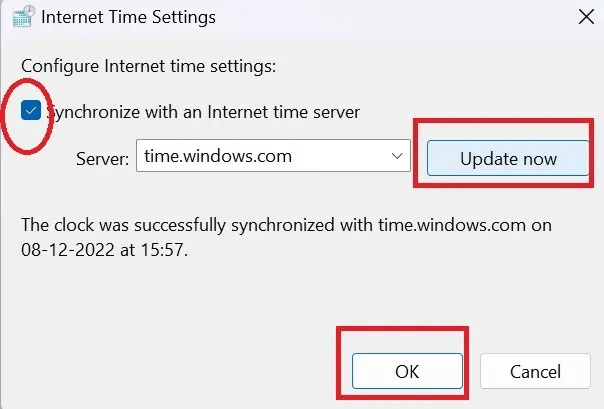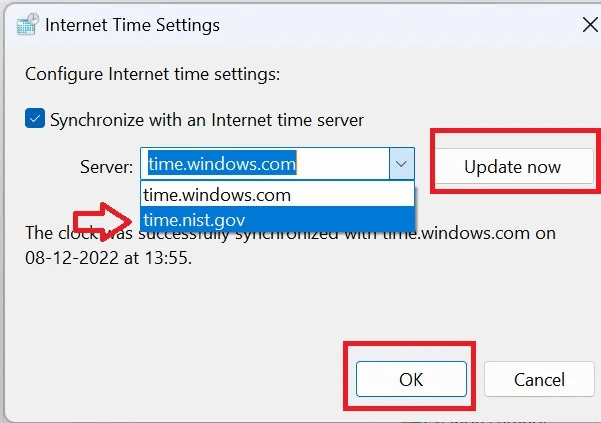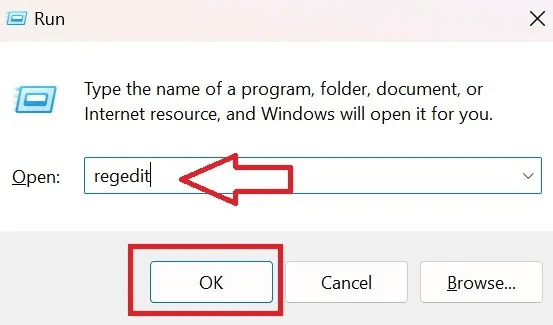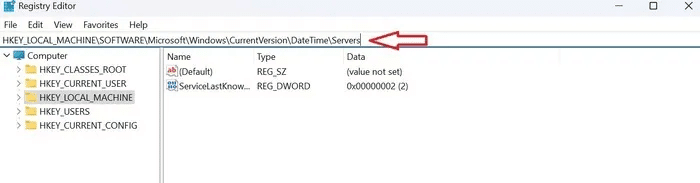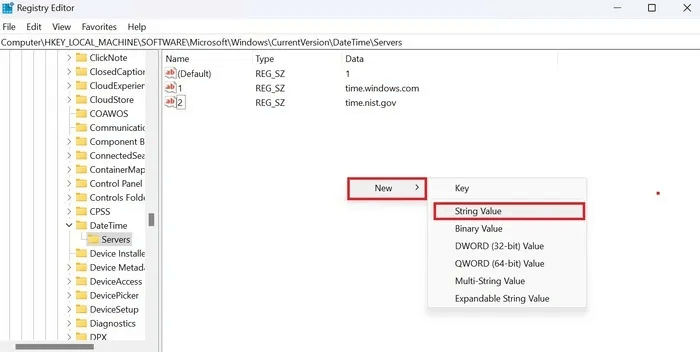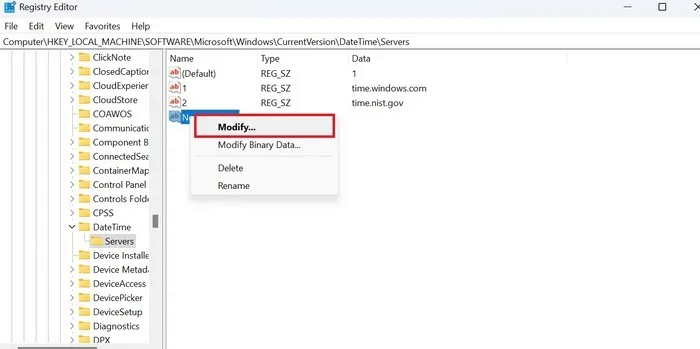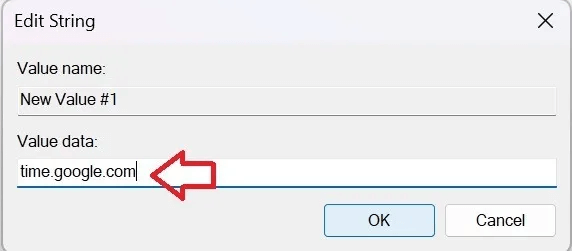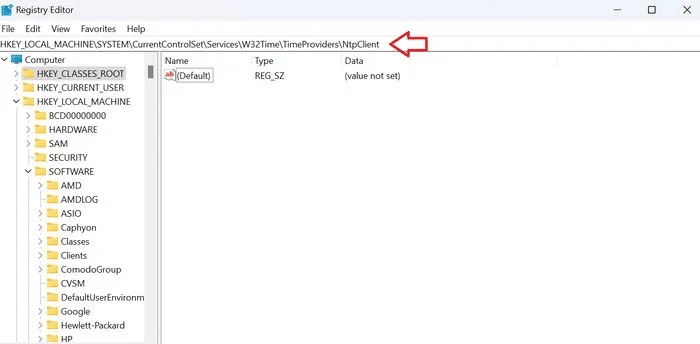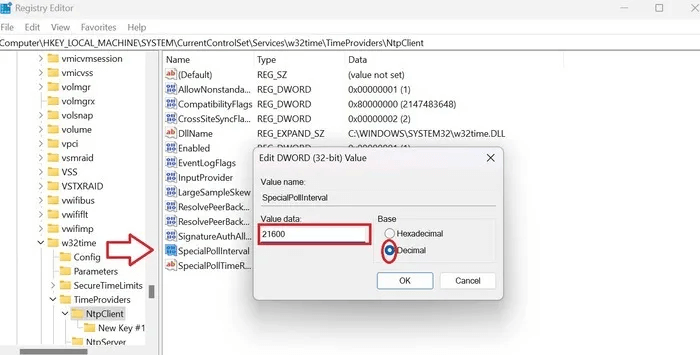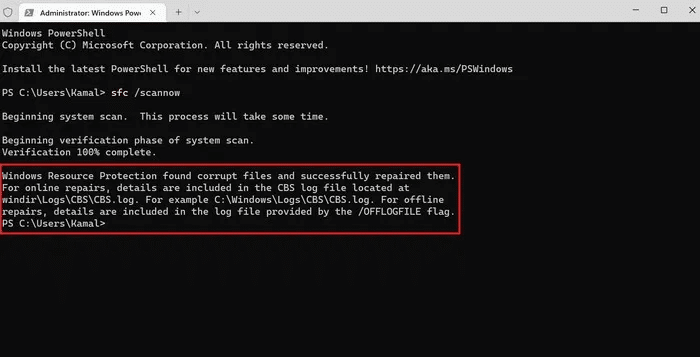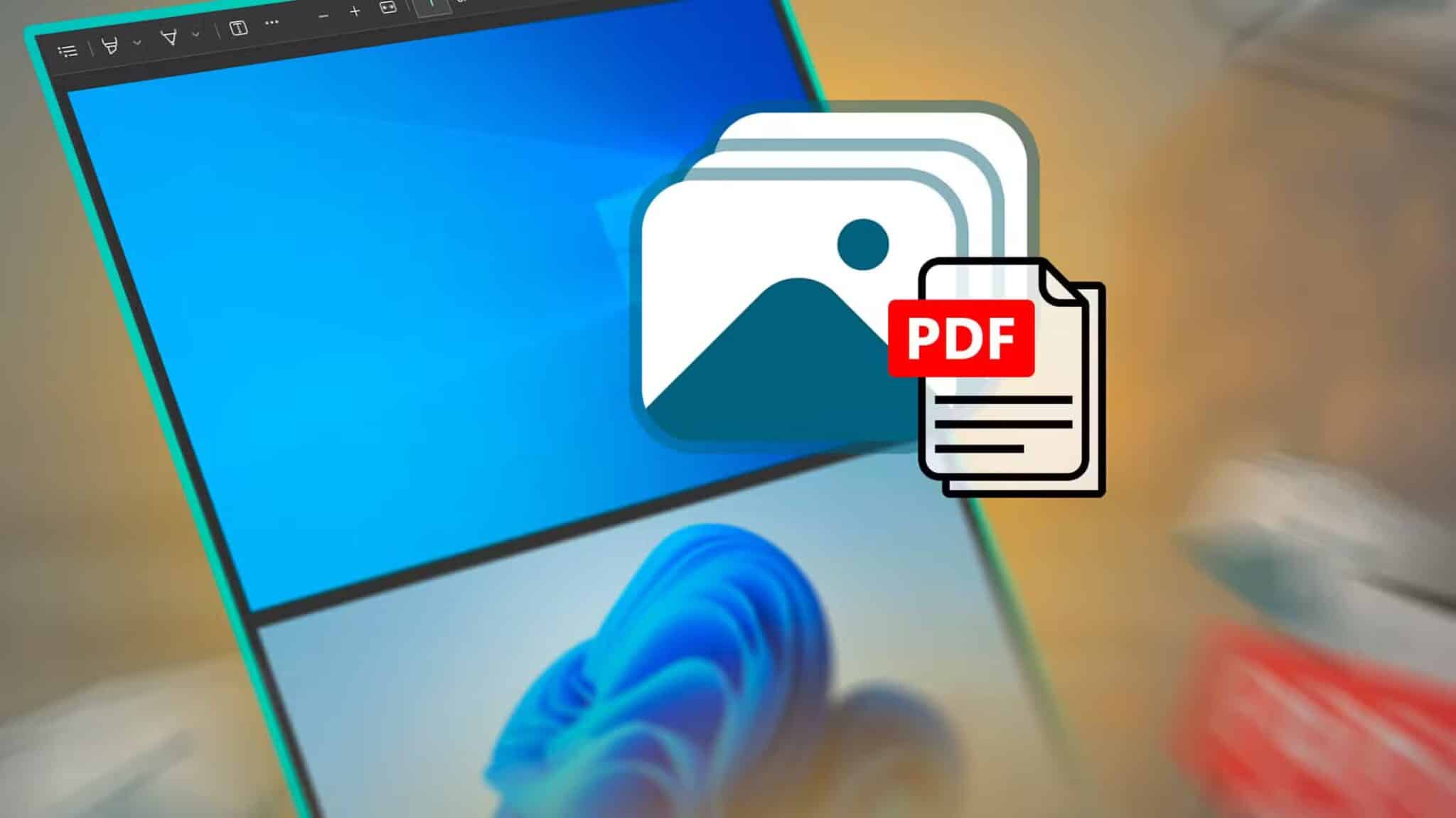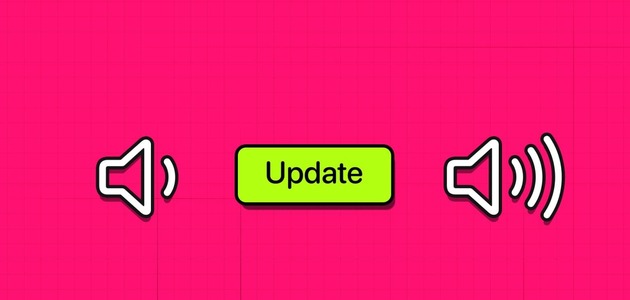Windows PC'niz size her zaman günün doğru saatini göstermek için saati otomatik olarak saat sunucusuyla eşitler. Bilgisayarınız saati eşitleyemezse, "Windows ile saat sunucusu eşitlenirken bir hata oluştu" şeklinde bir mesaj alırsınız. Bu öğretici, bilgisayarınızda Windows zaman eşitleme hatası sorununun nasıl düzeltileceğini gösterir.
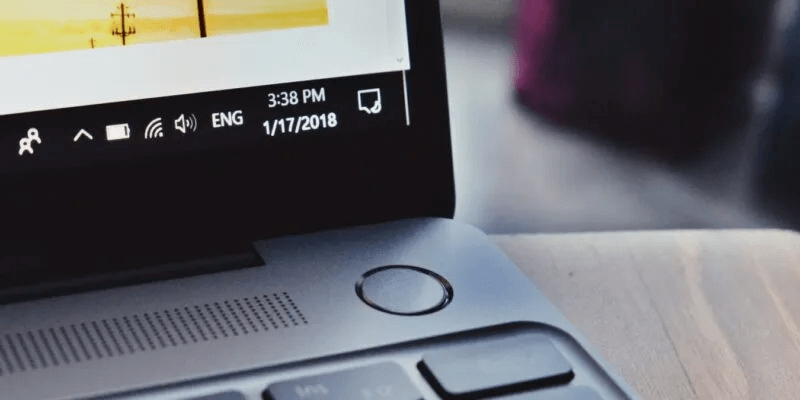
İpucu: Windows'ta yerleşik olan güvenlik paketini beğenmediniz mi? Sana Windows Defender kalıcı olarak nasıl devre dışı bırakılır.
1. Saati otomatik olarak ayarla'yı etkinleştirin
Bilgisayarınızda Saati otomatik olarak ayarla seçeneğini etkinleştirip etkinleştirmediğinizi kontrol etmek, zaman eşitleme hatası sorunuyla karşı karşıya kalırsanız yapmanız gereken ilk şeydir.
- basın Windows + I Bir menü açmak için Ayarlar Bilgisayarınızda.
- Sekmesini tıklayın "Zaman ve dil" sol kenar çubuğunda.
- Bölüm'ü tıklayın "Tarih ve saat" sağ kenar çubuğunda.
- Bir seçenek değiştirme "Zamanı otomatik olarak ayarla" sağ kenar çubuğunda.
- Sağ kenar çubuğunda, açılır menüde doğru saat diliminin seçildiğinden emin olun "saat dilimi". Alternatif olarak, bir seçeneğe geçebilirsiniz "Saat dilimini otomatik olarak ayarlayın."
2. Windows Saati hizmetini kontrol edin
Windows Saati hizmeti ayarları, çoğu zaman mevcut sorunu otomatik olarak düzeltir. Bunu yapmak için şu adımları izleyin.
- tık Windows + R Çalıştır'ı açmak ve yazmak için services.msc bir pencere açmak için arama kutusuna "Hizmetler".
- Bir hizmet bulun Windows Saati sağ kenar çubuğunda ve açmak için üzerine çift tıklayın Özellikler penceresi.
- Sekme içinde "halka açık" , açılır menüyü tıklayın başlangıç türü Ve seçin "otomatik". tık Uygula -> Tamam.
- Göz atın "hizmetlerin durumu" çalışıp çalışmadığını görmek için. Değilse, düğmesine tıklayın "hiç" Sonra Uygula -> Tamam.
İpucu: Yarın için hava tahminini kontrol etmeniz mi gerekiyor? Doğrulamak Windows için en iyi hava durumu uygulamaları.
3. Zaman eşitleme özelliğini etkinleştirin
- basın Pencere + R لفتح koşmak ve yapıştır görevchd.msc arama kutusunda. Düğmeye bas "TAMAM MI" لفتح "Görev Zamanlayıcısı".
- Çift tıklayın "Görev Zamanlayıcı Kitaplığı" genişletin ve ardından şuraya gidin: "Microsoft → Windows".
- Bir klasöre çift tıklayın "Zaman senkronizasyonu" Sol kenar çubuğunda.
- Sağ tıklayın “Zamanı Senkronize Et” Sonra tıklayın "Olanak vermek".
- yakın "Görev Zamanlayıcısı" Ve bilgisayarı yeniden başlatın. Zaman eşitleme hatası sorununun çözülüp çözülmediğini kontrol edin.
4. Zaman senkronizasyonunu zorlamak için komut istemini kullanın
Sorun devam ederse, saat hizmetini yeniden kaydetmek için komut istemini kullanın ve ardından saati yeniden eşitleyin.
- basın Windows + X Ve koş "Terminal (Yönetici)".
- Aşağıdaki komutları sırayla çalıştırın.
net stop w32time w32tm / kayıt silme w32tm / kayıt net başlangıç w32time w32tm / resync
- çıkmak Windows PowerShell Ve zaman senkronizasyon hatası sorununun çözülüp çözülmediğine bakın.
Bunu bildiğim iyi oldu: Komut İstemi ve PowerShell arasındaki fark.
5. İnternet saat ayarlarınızı güncelleyin
Denemek isteyebileceğiniz başka bir şey de bilgisayarınızın internet saati seçeneklerini güncellemektir.
- Bir pencere aç koşmak Bilgisayarınızda.
- tip "Kontrol Paneli" arama kutusuna ve düğmesine tıklayın "TAMAM MI" Kontrol panelini açmak için.
- set "Saat ve bölge".
- Bir seçeneği tıklayın "Saati ve tarihi ayarla" Bir pencere açmak için "tarih ve saat".
- Bir bölüm içinde "İnternet zamanı" , Düğmesini tıklayın "Ayarlar değişir". bir pencere açılacak "İnternet saat ayarları".
- Seçeneği seçin Bir zaman sunucusuyla senkronizasyon Ve düğmesine tıklayın "Şimdi güncelle". Saatin başarıyla senkronize edildiğine dair bir mesaj alacaksınız. Bunu tıklayarak takip edin "Tamam."
6. Farklı bir zaman sunucusu seçin
“Zaman.windows.com” Bu, Windows PC'nizdeki varsayılan saat sunucusudur, ancak bazen farklı bir saat sunucusunun seçilmesi senkronizasyon sorunlarını çözebilir.
- Bir pencere aç İnternet saat ayarları Yukarıda gösterildiği gibi.
- set "time.nist.gov" yanındaki açılır menüden "Sunucu". tık "Şimdi güncelle". Saatiniz yeni sunucuyla senkronize edilecek. Tıklamak "Tamam."
İpucu: Bilgisayarınızın yavaşladığını fark ettiniz mi? Belki ihtiyacın var Windows kayıt defteri temizleme.
7. Daha fazla zaman sunucusu ekleyin
Şimdiye kadar hiçbir şey işinize yaramadıysa, yeni bir zaman sunucusu eklemeyi deneyebilir ve bunun sorununuzu çözüp çözmediğini görebilirsiniz.
- Çalıştır'ı açın ve yazın regedit arama kutusunda, ardından düğmeyi tıklayın "TAMAM MI" Kayıt Defteri Düzenleyicisi'ni açmak için.
- Aşağıdaki satırı adres çubuğuna yapıştırın "Kayıt düzenleyici" Ve basın Girin.
Microsoft \ Windows \ CurrentVersion \ DateTime \ Sunucular \ HKEY_LOCAL_MACHINE \ SOFTWARE
- Beyaz alanda herhangi bir yere sağ tıklayın ve "Yeni → Dize Değeri".
- Yeni oluşturulan konuya sağ tıklayın ve seçin "Değişiklik".
- posta "time.google.com" bir alana "Değer verisi" Ve düğmesine tıklayın "Tamam."
- yukarıdaki adımları izleyin "İnternet saat ayarlarını güncelle" Yeni eklenen zaman sunucusunu belirtmek için.
8. Sorunu çözmek için Kayıt Defteri Düzenleyicisini kullanın
Windows'un saati altı saatte bir (21600 saniye) güncellemesini sağlamak için kayıt defteri ayarlarını değiştirebilir ve bunun sorunu çözüp çözmediğini görebilirsiniz.
- Adresine git محرر التسجيل Aşağıdaki satırı adres çubuğuna yapıştırın ve tuşuna basın. Girin.
HKEY_LOCAL_MACHINE\SYSTEM\CurrentControlSet\Services\W32Time\TimeProviders\NtpClie
- Bir tuşa çift tıklayın "Özel Anket Aralığı" , Sonra seçin "ondalık" ve değer verilerini şu şekilde ayarlayın 21600 Tıklayın "Tamam."
- yakın "Kayıt düzenleyici" Bilgisayarı yeniden başlatın.
9. SFC Taramasını Çalıştırın
Kullanabilirsiniz Sistem Dosyası Denetleyicisi (SFC) Bozuk bir dosya Windows zaman senkronizasyonunun başarısız olmasına neden oluyorsa sorunu çözmek için.
- dolgu "Terminal (yönetici)".
- Aşağıdaki komutu yapıştırın ve Girin.
sfc / scannow
- Windows, işlem sırasında varsa bozuk dosyaları onaracaktır. Bittiğinde, Windows PowerShell'i kapatın, bilgisayarınızı yeniden başlatın ve eşitleme hatası sorununun çözülüp çözülmediğini kontrol edin.
Sık sorulan sorular
S 1. Düşük CMOS pili bilgisayarda zaman hatasına neden olabilir mi?
Cevap. Tamamlayıcı bir metal oksit yarı iletken (CMOS) pil, tarih ve saat de dahil olmak üzere sistem yapılandırmasıyla ilgili bilgileri tutan bir CMOS çipine güç sağlar. Nadir de olsa zayıf bir CMOS pili, bilgisayarınızın zamanı yanlış göstermesine neden olabilir. Yapabileceğiniz şey, CMOS'u sıfırlamak ve sorunu çözüp çözmediğini kontrol etmektir.
S2.Kötü amaçlı yazılım, bilgisayarınızda tarih ve saat hatalarına neden olabilir mi?
Cevap. Evet. Bu gönderide paylaşılan yöntemleri denedikten sonra bile bilgisayarınız yanlış saat ve tarih gösteriyorsa, bilgisayarınızı iyi bir kötü amaçlı yazılım aracıyla tarayın. Ayrıca, daha iyi koruma için kendi komut dosyalarınızı ve zamanlanmış görevlerinizi oluşturmak için Komut İstemi aracılığıyla Windows Defender'ı kullanabilirsiniz.
S3. Bilgisayarınızın saatini doğru tutmanın başka yolları nelerdir?
Cevap. Alternatiflerle ilgileniyorsanız, emrinizde birkaç tane var. Örneğin, bilgisayarınızın saatini yaz saati uygulaması için otomatik olarak ayarlayabilir veya aşağıdaki gibi üçüncü taraf zaman eşitleme yazılımlarını kullanabilirsiniz. Atomic Clock Sync , bilgisayarınızda görüntülenen saatin doğruluğunu sağlamak için.